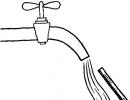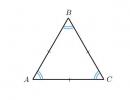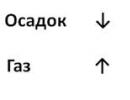Docelowy serwer e-budżetu jest niedostępny. Typowe błędy podczas łączenia się z GIS „elektroniczny budżet. Uszkodzona baza danych certyfikatów
Konfiguracja stanowiska do budżetowania elektronicznego odbywa się w kilku etapach, nie są skomplikowane, ale wymagają staranności. Wszystko robimy zgodnie z instrukcją zakładania elektronicznego budżetu. Krótko i na temat ...
Konfiguracja elektronicznego budżetu w miejscu pracy
E-budżet certyfikatu głównego
Utwórz folder kluczy w Moich dokumentach, aby przechowywać pobrane certyfikaty w tym folderze:
Na stronie http://roskazna.ru/gis/udostoveryayushhij-centr/kornevye-sertifikaty/ w menu GIS -> Centrum certyfikacji -> Certyfikaty root, należy pobrać " Certyfikat główny (kwalifikowany)” (patrz rysunek) lub jeśli otrzymałeś dysk flash USB z certyfikatami, skopiuj je z folderu Certyfikaty.
Kontynentalny certyfikat TLS VPN
Drugi certyfikat, który musisz pobrać to certyfikat Continent TLS VPN, ale nie mogłem go znaleźć na nowej stronie roskazna, więc umieściłem link z mojej strony. Pobierz certyfikat Continent TLS VPN do folderu kluczy, przyda się nam później, gdy skonfigurujemy program klienta Continent TLS.
Zainstaluj pobrany certyfikat główny (kwalifikowany), aby pracować z budżetem elektronicznym.
W menu START -> Wszystkie programy -> CRYPTO-PRO -> uruchom program Certyfikaty.
Przejdź do pozycji Certyfikaty, jak pokazano na poniższym obrazku:

Przejdź do menu Akcja – Wszystkie zadania – Importuj, pojawi się okno Kreatora importu certyfikatów – Dalej – Przeglądaj – Znajdź pobrany plik Certyfikat główny (kwalifikowany) w naszym przypadku znajduje się w Moich Dokumentach w folderze kluczowym

Jeśli wszystko zostanie wykonane poprawnie, w folderze certyfikatów pojawi się certyfikat główny urzędu skarbowego.

Instalacja „Klient kontynentalny TLS” do pracy z budżetem elektronicznym
Continent_tls_client_1.0.920.0 można znaleźć w Internecie.
Rozpakuj pobrane archiwum, przejdź do folderu CD i uruchom ContinentTLSSetup.exe

Od momentu, w którym klikamy na kontynent Klient TLS KC2 i uruchom instalację.


Akceptujemy warunki

W folderze docelowym zostawiamy go domyślnie

W oknie Uruchamianie konfiguratora po zakończeniu instalacji zaznacz pole wyboru Uruchom konfigurator.
Podczas instalacji pojawi się okno Ustawienia serwisu:

Adres - podaj lk.budget.gov.ru
Certyfikat — wybierz drugi certyfikat pobrany wcześniej w folderze kluczy.

Kliknij OK i zakończ instalację, Gotowe.

Na żądanie ponownego uruchomienia system operacyjny odpowiadamy Nie.
Instalacja narzędzia do podpisu elektronicznego „Jinn-Client”
Możesz pobrać program Jinn-Client z Internetu.
Przejdź do folderu Jinn-client - CD, uruchom plik setup.exe

Kliknij z listy Jinn-Client, rozpocznie się instalacja programu

Zignoruj błąd, kliknij Dalej, Dalej, zaakceptuj umowę i kliknij Dalej.

Wprowadź wydany klucz licencyjny

Zainstaluj program domyślnie, kliknij Dalej


Kończymy instalację, odpowiadamy na pytanie o restart systemu operacyjnego Nie
Instalacja modułu do pracy z podpisem elektronicznym „Cubesign”
Jeśli potrzebujesz archiwum z programem, napisz w komentarzach.
Uruchom plik instalacyjny cubesign.msi


Konfigurowanie przeglądarki Mozilla Firefox do pracy z budżetem elektronicznym.
1. Otwórz menu „Narzędzia” i wybierz „Opcje”.
2. Przejdź do sekcji „Dodatkowe” w zakładce „Sieć”
3. W sekcji ustawień „Połączenie” kliknij przycisk „Konfiguruj…”.
4. W otwartym oknie parametrów połączenia ustaw wartość
„Ręczna konfiguracja usługi proxy”.
5. Ustaw wartości pól HTTP-proxy: 127.0.0.1; Port: 8080.

6. Naciśnij przycisk „OK”.
7. W oknie „Ustawienia” kliknij przycisk „OK”.
Zaloguj się do konta osobistego Budżetu Elektronicznego
Otworzy się okno z wyborem zaświadczenia do wpisania konta osobistego Budżetu Elektronicznego.

Wybieramy zaświadczenie do wpisu do Konta Osobistego Budżetu Elektronicznego, jeśli jest hasło do część zamknięta wpisz zaświadczenie i kliknij OK, po czym otworzy się Konto Osobiste Budżetu Elektronicznego.

Nie tak dawno organizacje budżetowe, a konkretnie administracja sołectw, zaczęły się do mnie zwracać z prośbą o pomoc w stworzeniu systemu Budżetu Elektronicznego. To kolejny projekt naszego rządu, give_im_vsem_health, w ramach usług projektu Elektronicznego Rządu Federacji Rosyjskiej. Babcie i ciotki we wsiach i radach wiejskich ze starymi komputerami i bardzo wolnym internetem. Dołącz do naszej grupy na VK! W naprawie! Inteligentny warsztat!
Są oni zobowiązani, na równych zasadach ze wszystkimi, do tego, aby móc zainstalować te rzeczy zgodnie z instrukcją i z nich korzystać. W przeciwnym razie warunki. Ktoś czeka na egzekucję, oto pracownicy administracji wiejskiej i docierają do tych, którzy mogą im w tym pomóc. Oczywiście nie mają programisty na pełen etat. No dobrze, to wszystko to teksty. Przejdźmy do interesów. Ludzie mają w rękach dysk, najwyraźniej z dystrybucjami, i pragnienie, aby taki elektroniczny budżet działał dla nich.
Na dysku w zasadzie wszystko jest porządnie ułożone i nie było problemu z zainstalowaniem całości zgodnie z instrukcją. Nawiasem mówiąc, instrukcja dostępna jest również na samej stronie Roskazna. Nie było szczególnych problemów z wykonaniem instrukcji instalacji zestawu programów, certyfikatów itp. W rezultacie po ostatnim restarcie i zarejestrowaniu proxy w przeglądarce (wybrano mozillę). Próbuję wejść na stronę http://lk.budget.gov.ru/ nie został ukoronowany sukcesem. Po wybraniu certyfikatu użytkownika strona zaczęła przeklinać: nie znaleziono certyfikatu głównego. Chociaż osobiście go zainstalowałem, dodając zgodnie z instrukcją do zaufanych certyfikaty główne... Po chwili posiedzenia i ponownego przejrzenia instrukcji odkryłem taki interesujący moment, który myślę, że mogą spotkać również inne osoby.
A ja uparcie pokazywałem w formie:
Jak widać, nie ma tu lokalnego przechowywania komputera. Tutaj pies grzebał. No dobra, widocznie tam wiedzą lepiej, ale będziemy się kręcić, dodając w razie potrzeby. Aby to zrobić, kliknij Początek i w kolejce Znajdź programy i usługi wpisujemy: certmgr.msc.
Otworzy się konsola zarządzania certyfikatami systemu. Iść do Zaufane główne urzędy certyfikacji -> Komputer lokalny-> Kliknij prawym przyciskiem myszy Certyfikaty -> Wszystkie zadania -> Import.
Otworzy się Kreator importu certyfikatów. Kliknij Dalej -> Przeglądaj -> i określ ścieżkę do pliku certyfikatu głównego. Pobierz go przy okazji, jeśli nagle nie pobrałeś go zgodnie z instrukcjami, możesz ze strony Roskazna, wybierając kwalifikowaną.
Jeśli otworzyłeś certmgr.msci tam też nie masz oddziału Komputer lokalny... Nie denerwujemy się, jest jeszcze sposób, naciskamy Początek i w kolejce Znajdź programy i usługi wpisujemy: mmc. Jeśli jesteś użytkownikiem Win 7 lub wyższym, radzę uruchomić mmc jako administrator. Napisałem, jak to zrobić. W otwartej konsoli przejdź do menu Plik -> Dodaj Usuń Snap... W liście dostępnych akcesoriów szukamy Certyfikaty... Sukcesywnie dodajemy przystawkę dla bieżącego użytkownika i komputera lokalnego.

I voila, dzieje się http://lk.budget.gov.ru/ upewniając się, że wszystko działa. Błąd certyfikatu głównego powinien przynajmniej zniknąć. Ale jest rzecz, która zadziała… Nie mogę obiecać. Ogólnie radzę przejść za każdym razem http://budżet.gov.ru/ Później wejście w prawym górnym rogu i na dużym przycisku Wprowadź konto osobiste systemu „Budżet elektroniczny”. Cóż, nie bój się błędów itp. system pracuje obecnie w trybie testowym i nie wchodzi do niego za pierwszym razem. szturchamy cierpimy 🙂
Dołącz do naszej grupy na VK!
Wydano nową wersję HandyCache.
Zmiany wprowadzone w tej wersji dotyczą głównie naprawiania problemów i błędów.
W archiwum poprzedniej wersji umieściłem zaktualizowane biblioteki dll libeay32.dll i ssleay32.dll skompilowane przeze mnie. Te biblioteki działają, gdy włączona jest opcja obsługi SSL. Jak się dowiedziałem, jeden z nich podczas ładowania wymagał obecności biblioteki msvcp120.dll. Brak tej biblioteki na komputerze spowodował wyświetlenie komunikatu Port xxxx już używany podczas uruchamiania HandyCache z włączoną opcją przetwarzania SSL. Tym razem skompilowałem określone dll w taki sposób, że dodatkowe dll nie są już potrzebne.
Czasami pytają mnie: który? Wersja Windows wymaga HandyCache? Jeśli nie korzystasz z opcji SSL Handling, możesz użyć systemu Windows 7 lub 10. Jeśli używana jest obsługa SSL, lepiej użyć systemu Windows 10. Jeśli używasz Windows 7 HandyCache, podczas uzyskiwania dostępu do niektórych witryn opcja SSL Handling nie mogę pracować. W systemie Windows 10 jest znacznie mniej takich witryn. Jeśli HandyCache nie może przetworzyć protokołu SSL podczas pracy z określoną witryną, automatycznie wyłącza tę opcję dla tej witryny, aw kolumnie Monitoruj w kolumnie Reguły wyświetlany jest komunikat Zatrzymaj deszyfrowanie SSL dla tego hosta + klienta użytkownika.
Z pełna lista zmiany można znaleźć poniżej.
Aby zainstalować wersję RC4 1.0.0.885, rozpakuj archiwum nad istniejącą wersją i zastąp istniejące pliki. Nowe listy reguł będą tworzone automatycznie po uruchomieniu HandyCache tylko wtedy, gdy nie ma aktualnych list (pliki * .lst, * .lso i * .lsb).
Jeśli HandyCache nie został jeszcze zainstalowany na twoim komputerze, po prostu skopiuj zawartość archiwum do pustego folderu i uruchom plik exe.
Jednym z najczęstszych błędów programu AWS „Electronic Budget” jest błąd występujący podczas łączenia się z serwerem o numerze indeksu 434. Rozwiązanie go jest dość proste, w większości przypadków pomagają tylko 2 akcje:
1. Aktualizacja kompilacji TLS Continent do aktualnej wersji. Na przykład wersja o numerze 920 była niestabilna i często połączenie kończyło się na 434 z błędem „Serwer docelowy niedostępny”. Aktualną wersję można pobrać ze strony securitycode.ru.
2. Sprawdzenie, czy adres jest wpisany poprawnie konto osobiste użytkownik programu „Elektroniczny Budżet” na kontynencie TLS, a także numer portu (8080). Wiersz nie powinien zawierać spacji ani żadnych innych znaków ani na początku, ani na końcu. Prawidłowy adres to: lk.budżet.gov.ru(jak na zdjęciu). Jeśli konfigurujesz serwer proxy za pomocą przeglądarki, należy go odpowiednio skonfigurować. Jeśli nie pracujesz przez serwer proxy, w ustawieniach TLS nie powinno być zaznaczenia. Więcej na ten temat poniżej.
Błąd 434 „Serwer docelowy jest niedostępny”. Jak usunąć?
Jeśli powyższe dwa rozwiązania problemów nie pomogły (aktualizacja zestawu i poprawna pisownia adresu konta osobistego), to najprawdopodobniej problem polega na nieprawidłowej instalacji certyfikatów głównych urzędu certyfikacji lub proxy ustawienia w przeglądarce i można to również rozwiązać.- W odniesieniu do certyfikatów- niektórzy użytkownicy, jeśli program jest zainstalowany niepoprawnie, umieszczają certyfikaty główne CA i TLS w Rejestrze, natomiast zgodnie z instrukcją poprawnie - na komputerze lokalnym. W takim przypadku pomocne będzie przeniesienie certyfikatów.
Jeśli wybierzesz ustawienie serwera proxy w przeglądarce - musi być włączone we właściwy sposób... Musisz określić typ proxy - HTTP i zaznaczyć pole, że serwer proxy będzie używany dla wszystkich protokołów. Przykład konfiguracji przeglądarki Firefox znajduje się poniżej.

Uważana za najbardziej stabilną przeglądarkę, niektórzy użytkownicy mogą napotkać różne błędy podczas użytkowania. W tym artykule omówimy błąd „Wystąpił błąd podczas nawiązywania bezpiecznego połączenia”, a mianowicie, jak go naprawić.
Komunikat „Błąd podczas nawiązywania bezpiecznego połączenia” może pojawić się w dwóch przypadkach: gdy wchodzisz na bezpieczną stronę i odpowiednio, gdy wchodzisz na niezabezpieczoną stronę. Poniżej omówimy oba rodzaje problemów.
W większości przypadków użytkownik napotyka błąd podczas nawiązywania bezpiecznego połączenia, przechodząc do bezpiecznej witryny.
Ponieważ witryna jest chroniona, użytkownik może powiedzieć „https” w pasku adresu przed nazwą samej witryny.
Jeśli napotkasz komunikat „Wystąpił błąd podczas nawiązywania bezpiecznego połączenia”, poniżej znajduje się wyjaśnienie przyczyny problemu.
Powód 1: Certyfikat nie będzie ważny do dnia [data]
Kiedy wchodzisz na bezpieczną witrynę Mozilla Firefox bezbłędnie sprawdza witrynę pod kątem obecności certyfikatów, które zapewnią, że Twoje dane zostaną przekazane tylko do miejsca, w którym były przeznaczone.
Z reguły ten rodzaj błędu wskazuje, że na komputerze ustawiono niewłaściwą datę i godzinę.
W takim przypadku konieczna będzie zmiana daty i godziny. Aby to zrobić, kliknij ikonę daty w prawym dolnym rogu i wybierz element Opcje daty i godziny .

Powód 2: Certyfikat wygasł [data]
Ten błąd może również mówić o błędnie ustawionym czasie i może być pewnym znakiem, że witryna nie odnowiła swoich certyfikatów na czas.
Jeśli data i godzina są ustawione na twoim komputerze, to problem prawdopodobnie tkwi w witrynie i do czasu odnowienia certyfikatów dostęp do witryny można uzyskać tylko poprzez dodanie wykluczeń, co opisano pod koniec artykułu.
Powód 3: certyfikat nie jest zaufany, ponieważ jego certyfikat wystawcy jest nieznany
Ten błąd może wystąpić w dwóch przypadkach: witrynie naprawdę nie warto ufać lub problem leży w pliku cert8.db znajduje się w folderze profilu Firefoksa, który został uszkodzony.
Jeśli masz pewność, że witryna jest bezpieczna, problem prawdopodobnie nadal tkwi w uszkodzonym pliku. Aby rozwiązać ten problem, potrzebujesz przeglądarki Mozilla Firefox, aby utworzyć nowy taki plik, co oznacza, że musisz usunąć starą wersję.
Aby przejść do folderu profilu, kliknij przycisk menu Firefox iw wyświetlonym oknie kliknij ikonę ze znakiem zapytania.

W tym samym obszarze okna zostanie wyświetlone dodatkowe menu, w którym należy kliknąć element „Informacje do rozwiązywania problemów” .

W oknie, które się otworzy, kliknij przycisk Pokaż folder .

Gdy na ekranie pojawi się folder profilu, musisz zamknąć przeglądarkę Mozilla Firefox. Aby to zrobić, kliknij przycisk menu przeglądarki, a w wyświetlonym oknie kliknij przycisk "Wyjście" .

Wróćmy teraz do folderu profilu. Znajdź w nim plik cert8.db, kliknij go prawym przyciskiem myszy i wybierz "Kasować" .

Po usunięciu pliku możesz zamknąć folder profilu i ponownie uruchomić Firefoksa.
Powód 4: nie ma zaufania do certyfikatu, ponieważ brakujący łańcuch certyfikatów
Podobny błąd występuje z reguły z powodu programów antywirusowych, w których aktywowana jest funkcja skanowania SSL. Przejdź do ustawień antywirusowych i wyłącz funkcję skanowania sieci (SSL).
Jak naprawić błąd podczas przechodzenia do niezabezpieczonej witryny?
Jeśli pojawi się komunikat „Wystąpił błąd podczas przełączania do bezpiecznego połączenia”, jeśli przejdziesz do niezabezpieczonej witryny, może to oznaczać konflikt między ustawieniami, dodatkami i motywami.
Przede wszystkim otwórz menu przeglądarki i przejdź do sekcji "Suplementy" ... W lewym okienku okna otwierając zakładkę „Rozszerzenia” , wyłącz maksymalną liczbę rozszerzeń zainstalowanych w przeglądarce.

Następnie przejdź do zakładki « Wygląd zewnętrzny» i usuń wszystkie motywy innych firm, pozostawiając i stosując domyślne dla Firefoksa.

Po wykonaniu tych kroków sprawdź, czy nie wystąpił błąd. Jeśli nie ustąpi, spróbuj wyłączyć przyspieszenie sprzętowe.
Aby to zrobić, kliknij przycisk menu przeglądarki i przejdź do sekcji „Ustawienia” .

W lewym okienku okna przejdź do zakładki "Dodatkowy" , a na górze otwórz podzakładkę "Ogólny" ... W tym oknie musisz odznaczyć to pole „Używaj akceleracji sprzętowej, gdy tylko jest to możliwe” .

Obejście błędu
Jeśli nadal nie możesz rozwiązać problemu z komunikatem „Błąd nawiązywania bezpiecznego połączenia”, ale masz pewność, że witryna jest bezpieczna, możesz rozwiązać problem, omijając ciągłe ostrzeżenie Firefoksa.
Aby to zrobić, w oknie z błędem kliknij przycisk „Lub możesz dodać wyjątek”. , a następnie kliknij przycisk, który się pojawi "Dodaj wyjątek" .
Na ekranie pojawi się okno, w którym kliknij przycisk "Uzyskać certyfikat" , a następnie kliknij przycisk „Potwierdź wyjątek bezpieczeństwa” .
Instrukcja wideo:
Mamy nadzieję, że ten artykuł pomógł Ci rozwiązać problemy z Mozilla Firefox.